
1.加工坐标系和参考坐标系
在UG NX 8.5数控加工应用中,除使用工作坐标系WSC外,还使用两个加工独有的坐标系,即:加工坐标系(MCS)和参考坐标系(RCS)。
加工坐标系是所有后续刀具路径各坐标点的基准位置。在刀具路径中,所有坐标点的坐标值均与加工坐标系关联,如果移动加工坐标系,则重新确立了后续刀具路径输出坐标点的基准位置。
加工坐标系的坐标轴用XM、YM、ZM表示。其中ZM最为重要,如果不另外指定刀轴矢量方向,则ZM轴为默认的刀轴矢量方向。
系统在进行加工初始化时,加工坐标系MCS定位在绝对坐标系上。
在生成的刀具位置源文件中,有的数据是参照加工坐标系,有的数据是参照工作坐标系。在操作对话框中指定的起刀点(Start Point)、安全平面(Clearance Plane)的Z值和刀轴矢量(I、J、K)以及其他矢量数据,都是参照工作坐标系;而确定刀具位置的各点坐标是参照加工坐标系。如在刀具位置源文件中,常有直线运动命令GOTOX,Y,Z,I,J,K,其中X、Y、Z是刀尖相对于加工坐标系的坐标值,而I、J、K则是由工作坐标系指定的刀轴矢量方向。
当加工区域从零件的一部分转移到另一部分时,参考坐标系用于定位非模型几何参数(如起刀点、返回点、刀轴的矢量方向和安全平面等),这样可以减少参数的重新指定工作。参考坐标系的坐标轴用XR、YR、ZR表示,系统在进行加工初始化时,参考坐标系RCS定位在绝对坐标系上。
2.创建加工坐标系的方法
建立加工坐标系时,单击“创建几何体”对话框中“MCS”按钮 ,再单击“确定”或“应用”按钮,系统弹出如图2-37所示的“MCS”对话框。该对话框用于定义加工坐标系和参考坐标系,共有机床坐标系、参考坐标系、安全设置、下限平面、避让、布局和图层选项。
,再单击“确定”或“应用”按钮,系统弹出如图2-37所示的“MCS”对话框。该对话框用于定义加工坐标系和参考坐标系,共有机床坐标系、参考坐标系、安全设置、下限平面、避让、布局和图层选项。
(1)“机床坐标系”选项
该选项主要用于构造加工坐标系、设置加工坐标系原点和保存加工坐标系。单击“CSYS对话框”按钮 ,系统将弹出坐标系构造器(CSYS),选择一种构造坐标系的方法可建立新的加工坐标系。或者在“指定MCS”下拉列表中选择加工坐标系的构造方式。(www.xing528.com)
,系统将弹出坐标系构造器(CSYS),选择一种构造坐标系的方法可建立新的加工坐标系。或者在“指定MCS”下拉列表中选择加工坐标系的构造方式。(www.xing528.com)
(2)“参考坐标系”选项
该选项用于构造参考坐标系。选择该图标,弹出坐标系构造器,选择一种构造坐标系的方法,可建立新的参考坐标系。当在对话框中勾选“连接RCS与MCS”选项时,则连接参考坐标系RCS到加工坐标系MCS,使参考坐标系与加工坐标系的位置和方向相同,此时RCS图标为灰色显示。在创建任何加工操作前,应显示加工坐标系和工作坐标系,检查它们的位置和方向是否正确。
(3)“安全设置”选项
该选项主要用于设置安全平面。
(4)“避让”选项
该选项用于设置刀具出发点、起点、返回点和回零点。“避让”选项如图2-38所示。
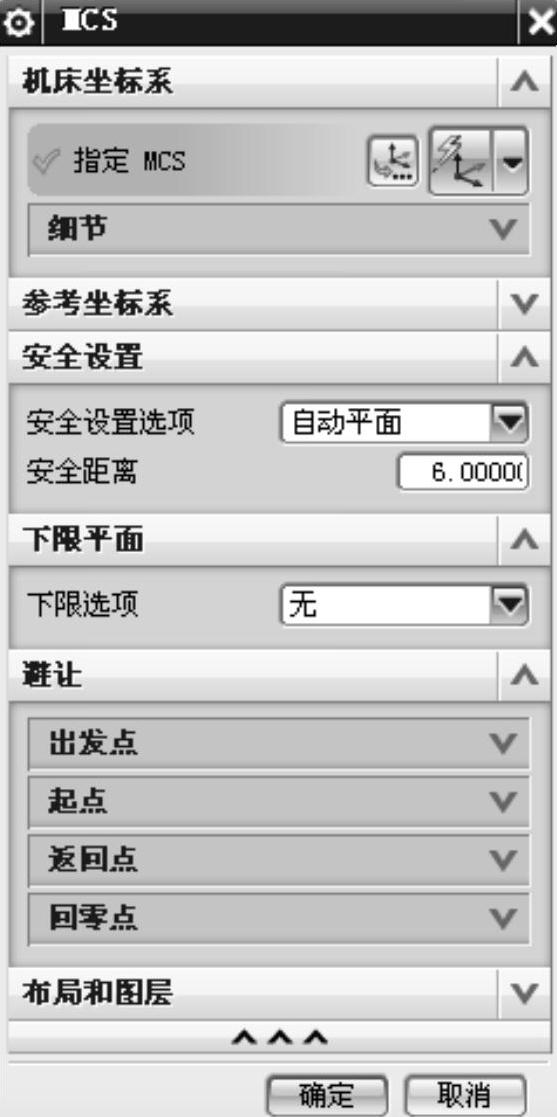
图2-37 “MCS”对话框
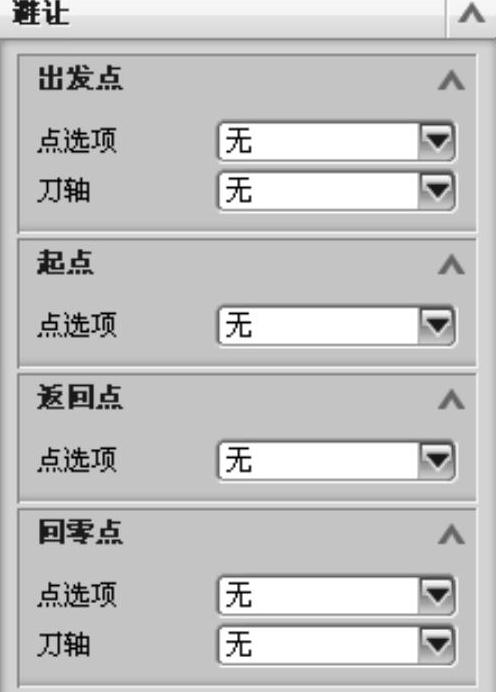
图2-38 “MCS”对话框中的“避让”选项
免责声明:以上内容源自网络,版权归原作者所有,如有侵犯您的原创版权请告知,我们将尽快删除相关内容。




